Como Criar um Canal no YouTube com o Canva: Guia Definitivo para Vídeos Profissionais

- Você já pensou criar um canal no YouTube com o Canva?
- Por que o Canva é a melhor porta de entrada para o YouTube?
- 1. Por que escolher o Canva para iniciar no YouTube
- 2. Planejamento estratégico: roteiro e identidade visual
- 3. Produção de vídeo passo a passo dentro do Canva
- 4. Recursos de IA: narração, cortes automáticos e animações
- 5. Otimização de canal e vídeos para SEO no YouTube
- 6. Tabela comparativa: Canva vs. principais editores de vídeo
- 7. Monetização e escalabilidade com fluxo de trabalho no Canva
- Perguntas Frequentes (FAQ)
Você já pensou criar um canal no YouTube com o Canva?
Ao longo das próximas linhas, reunimos tudo o que o especialista Darlan Evandro compartilhou no vídeo original, adicionando exemplos práticos, dados de mercado e recomendações avançadas para que o seu primeiro (ou próximo) vídeo saia do papel com qualidade de produtor de cinema.
Prepare seu café, abra o Canva e mergulhe em um guia completo que cobre planejamento, produção, otimização e monetização — tudo sem sair da plataforma.
Por que o Canva é a melhor porta de entrada para o YouTube?
Imagine transformar um roteiro simples em um vídeo atraente, narrado em voz profissional gerada por inteligência artificial, animado com transições dinâmicas e compartilhado em um canal recém-criado em menos de um dia.
Parece propaganda de software caro? Pois não é. O boom do Canva nos últimos anos, principalmente após a incorporação de recursos de IA e edição com timeline, colocou a ferramenta no topo da lista de preferências de criadores que buscam praticidade sem abrir mão da qualidade.
Além de democratizar o design, o Canva vem quebrando paradigmas na criação de vídeo, facilitando a jornada de quem quer começar do zero, poupar tempo ou até produzir conteúdos sem aparecer diante das câmeras.
Neste artigo, você aprenderá:
- Como estruturar seu canal do zero utilizando apenas o Canva.
- Qual a lógica de um roteiro que engaja e retém audiência.
- Quais recursos de IA do Canva substituem microfone, câmera e softwares de edição complexos.
- Como otimizar cada vídeo para ranquear bem no YouTube e ampliar sua monetização.
Combinamos teoria e prática para que, ao final, você esteja pronto para apertar o publish no seu primeiro vídeo.
1. Por que escolher o Canva para iniciar no YouTube
1.1. Simplicidade sem sacrificar qualidade
O principal diferencial do Canva é sua curva de aprendizado: em poucas horas um iniciante consegue dominar menus, atalhos e recursos avançados.
Mesmo com planos gratuitos, é possível editar clipes em 1080p, adicionar trilhas sonoras royalty-free e inserir animações que rivais custosos exigem.
1.2. Ecossistema “tudo em um”
A lógica de all-in-one evita a “viagem” entre programas: você roteiriza, grava narração, edita e exporta em minutos, mantendo consistência de cores e fontes graças aos Kits de Marca. Essa centralização reduz erros de compatibilidade e acelera o workflow.
1.3. Atualizações constantes e IA nativa
Ferramentas como Magic Write (gerador de texto), Text-to-Speech (narração de IA) e cortes automáticos são aprimoradas mensalmente. Isso garante que você sempre tenha acesso às tecnologias mais recentes sem pagar taxas extras ou baixar extensões duvidosas.
Destaque: Segundo o próprio Canva, mais de 85% dos usuários iniciantes produzem o primeiro vídeo em menos de 24 horas após criar a conta — um salto de produtividade que softwares tradicionais não entregam.
2. Planejamento estratégico: roteiro e identidade visual
2.1. Escrevendo roteiros com Magic Write
Abra um documento de texto no Canva, clique em “Escrever Magicamente” e descreva sua ideia: “roteiro para vídeo tutorial sobre organizar finanças pessoais em 3 passos”.
Em segundos, você terá uma estrutura com introdução, tópicos e CTA. Ajuste o tom para o seu público — formal, informal, humorístico — e, se necessário, divida o roteiro em cenas conforme a timeline pretendida.
2.2. Kits de Marca: consistência que fideliza
O YouTube premia canais reconhecíveis. Defina cores, tipografia e logotipos dentro do Kit. Cada novo vídeo criado puxará automaticamente esses elementos, garantindo aparência coesa.
Estudos de branding indicam que canais com identidade consistente alcançam 23% mais retenção de público em longo prazo.
2.3. Storyboards rápidos com modelos de apresentação
Transforme slides em cenas. Arraste modelos prontos e substitua textos e imagens pelo conteúdo do seu roteiro. Esse processo ajuda a visualizar transições e assegurar que cada cena entregue valor antes de avançar para a próxima.
Destaque: Darlan Evandro recomenda limitar cada cena a 2–3 frases ou 5 segundos de vídeo para manter ritmo acelerado sem sobrecarregar o espectador.
3. Produção de vídeo passo a passo dentro do Canva
3.1. Montando a timeline
Para criar um canal no YouTube com o Canva requer dominar a timeline. Clique em “Criar Design → Vídeo” e arraste slides (cenas) para a linha do tempo. Reorganize arrastando para a posição correta e ajuste duração ao arrastar as bordas de cada clipe.
3.2. Inserindo imagens e B-roll
Use a aba “Elementos → Vídeos” para encontrar B-rolls em alta resolução. Termos genéricos em inglês, como “workspace desk” ou “nature aerial”, trazem resultados mais variados. Posicione camadas acima ou abaixo de texto para dar profundidade.
3.3. Ajustes finos de áudio
O Canva permite múltiplas faixas. Importe narração de IA (ver seção 4), arraste música de fundo e reduza volume para 10–15% para evitar conflito com voz. Atalhos como “S” dividem rapidamente clipes, agilizando cortes.
No vídeo, Darlan mostra um truque pouco citado: segure “Alt” (Windows) ou “Option” (Mac) e arraste um elemento para duplicá-lo na mesma posição, mantendo alinhamento perfeito.
4. Recursos de IA: narração, cortes automáticos e animações
4.1. Narração com Text-to-Speech
Dentro do editor, vá em “Apps → Texto para fala”. Cole trechos do roteiro, selecione idioma “Português (BR)” e vozes como “Vitor” ou “Camila”. Ajuste velocidade em 0.9 para soar natural. O próprio YouTube reconhece vozes de IA se não houver contexto, então inclua trilha de fundo leve para dar naturalidade.
4.2. Cortes automáticos em um clique
Selecione o clipe, clique em “Ajustes → Cortar automaticamente”. O algoritmo remove silêncios e trechos redundantes, reduzindo até 40% do tempo bruto. Depois, revise manualmente para garantir fluidez.
4.3. Animações que convertem
Use animações de texto como “Pop” ou “Typewriter” para destacar dados e chamadas de ação. Limite a 3 tipos de animação por vídeo, evitando “efeito festival” que distrai o público.
“A combinação de IA para narração e cortes com a curadoria estética do Canva permite que criadores solo alcancem qualidade de equipe profissional.” — Darlan Evandro, Canva Verified Expert
5. Otimização de canal e vídeos para SEO no YouTube
5.1. Títulos e descrições otimizados
A palavra-chave principal deve aparecer nos primeiros 70 caracteres do título. No caso deste artigo, “Criar um canal no YouTube com o Canva” está em destaque. Descrições acima de 300 palavras, contendo variações de cauda longa, aumentam em 2× a probabilidade de recomendação pelo algoritmo.
5.2. Miniaturas que geram cliques
No Canva, selecione “Miniatura do YouTube” (1280×720). Use rostos em close com expressão forte, contraste de cores e texto entre 3–5 palavras. O CTR médio de miniaturas personalizadas gira em 6%; a meta inicial é 8-10%.
5.3. Tags, capítulos e tela final
Use até 500 caracteres em tags, priorizando termos de médio volume (10k–100k buscas mensais). Capítulos no tempo 00:00, 00:30, 01:45 etc., melhoram retenção. Adicione telas finais (End Screens) nos últimos 20 segundos, convidando a playlists ou links externos.
6. Tabela comparativa: Canva vs. principais editores de vídeo
| Recurso | Canva | Adobe Premiere Pro |
|---|---|---|
| Curva de aprendizado | Baixa (2–4 horas) | Alta (20–30 horas) |
| Preço mensal | Gratuito / R$26,90 Pro | R$105,00 (assinatura) |
| Recursos de IA nativos | Sim (roteiro, voz, cortes) | Limitado, plug-ins pagos |
| Templates prontos | +8.000 para vídeo | Alguns, foco em presets |
| Render em nuvem | Sim, 1080p/4K | Não (local), exige hardware |
| Biblioteca de mídia grátis | Fotos, vídeos e músicas | Somente músicas limitadas |
Assuntos Relacionados:
7. Monetização e escalabilidade com fluxo de trabalho no Canva
7.1. Formatos de receita
Além do AdSense, canais podem vender infoprodutos, templates de design ou oferecer consultorias. O próprio Darlan comercializa cursos de Canva, exemplificando como ampliar lucro sem depender 100% de anúncios.
7.2. Automação de produção
Crie um “modelo base” de vídeo com identidade, trilha e CTA fixos. Duplique semanalmente, trocando apenas conteúdo central. Com este método, é possível publicar três vídeos por semana dedicando 6–8 horas de trabalho, contra 15–20 em softwares complexos.
7.3. Colaboração em equipe
O Canva Pro permite compartilhar pastas, atribuir permissões e receber feedback em tempo real. Freelancers podem editar cenas específicas sem acesso ao projeto completo, protegendo sua propriedade intelectual.
- Defina nicho de conteúdo a partir de problemas reais do público.
- Elabore roteiro com Magic Write, focando em valor prático.
- Selecione Kit de Marca para consistência visual.
- Grave (ou gere) narração e importe para a timeline.
- Adicione B-rolls e animações conforme a mensagem.
- Otimize título, descrição, tags e miniatura.
- Publique, interaja nos comentários e monitore métricas.
- Duração ideal inicial: 4–6 minutos por vídeo.
- Resolução mínima: 1080p para competitividade.
- CTR desejado: acima de 8% para crescer rápido.
- Retenção média: mantenha acima de 45% do tempo total.
- Frequência: pelo menos 1 vídeo por semana nos primeiros 90 dias.
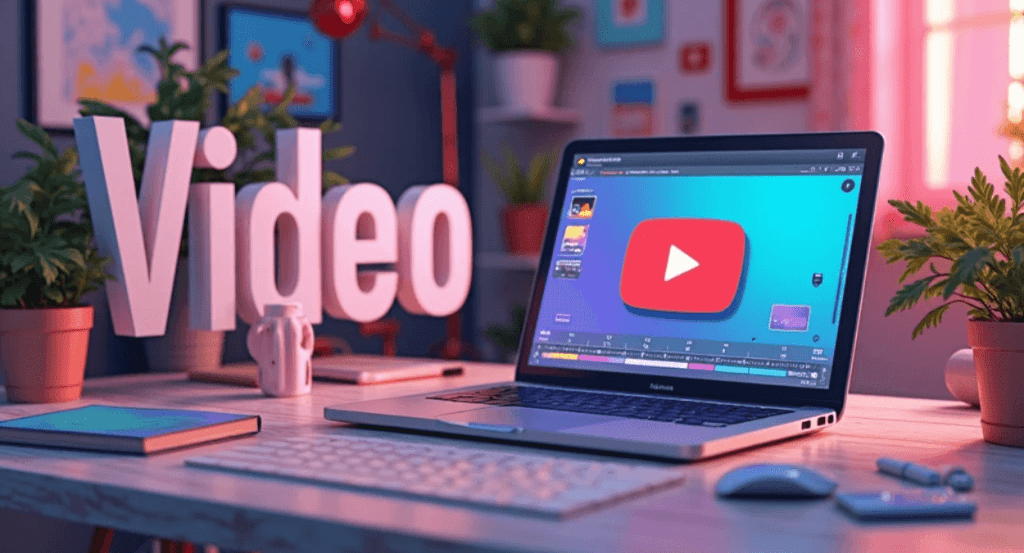
Perguntas Frequentes (FAQ)
1. Posso ganhar dinheiro no YouTube usando somente o Canva?
Sim. O Canva supre 100% da produção de vídeo e você pode monetizar via AdSense, patrocínios e venda de produtos digitais.
2. O plano gratuito do Canva é suficiente?
Para começar, sim. Porém, o Pro libera Kits de Marca ilimitados, remoção de fundo e banco de mídia extenso, acelerando o trabalho.
3. O YouTube penaliza vozes de IA?
Até o momento, não há penalização automática. Contudo, combine trilha de fundo e edição natural para evitar rejeição do público.
4. Preciso aparecer na câmera?
Não. É possível criar vídeos estilo “faceless”, usando narração de IA, B-rolls e infográficos.
5. Quanto tempo demora para aprender a editar vídeos no Canva?
Usuários relatam domínio funcional em 2–3 horas de prática, graças à interface intuitiva.
6. O Canva exporta em 4K?
Sim, usuários Pro podem exportar em até 3840×2160, ideal para conteúdo de alta qualidade.
7. Como evitar direitos autorais em músicas?
Utilize a biblioteca interna do Canva, cujas faixas são royalty-free para uso no YouTube.
8. Há limite de duração para vídeos no Canva?
Não. Você pode criar vídeos longos, mas arquivos acima de 1 GB podem demorar para renderizar dependendo da conexão.
Ao longo deste guia, você viu que criar um canal no YouTube com o Canva é um processo composto por etapas claras e ferramentas acessíveis. Resumindo:
- Planeje com roteiros de IA e mantenha identidade visual sólida.
- Edite via timeline intuitiva, usando recursos integrados de voz, B-roll e animação.
- Otimizar SEO (título, descrição e miniatura) faz diferença real na descoberta de seus vídeos.
- Escalar produção é viável criando modelos e automatizando partes repetitivas.
- Monetizar vai além do AdSense: pense em produtos, afiliados e serviços.
Agora, abra o Canva, aplique o passo a passo e publique seu primeiro vídeo ainda hoje. Se este conteúdo foi útil, compartilhe com um amigo, inscreva-se no canal do Darlan Evandro e explore as aulas recomendadas para avançar suas habilidades.
Artigo inspirado no vídeo “Como Criar um Canal no YouTube usando somente o Canva! Passo a passo completo!” – créditos ao criador Darlan Evandro.

Conteúdo Relacionado